Strona Spis treści
Updated on Sep 20, 2025
Aby zaktualizować system Windows 10 do wersji Windows 11 25H2 , przejdź do oficjalnej witryny firmy Microsoft i skorzystaj z Asystenta instalacji systemu Windows 11 lub narzędzia Media Creation Tool, aby wygenerować plik ISO umożliwiający uaktualnienie w miejscu instalacji.
Upewnij się, że Twój komputer spełnia minimalne wymagania sprzętowe dla systemu Windows 11. W przypadku systemu Windows 11 25H2 poczekaj na oficjalną premierę w październiku 2025 r. lub skorzystaj z programu Windows Insider Program, aby uzyskać wcześniejszy dostęp.
Nigdy nie traktowałem tych aktualizacji poważnie, zawsze je pomijałem, myśląc, że Windows 10 jest wystarczająco dobry. Jednak teraz to się dzieje; wsparcie techniczne kończy się w październiku 2025 roku. Dla mnie to już koniec. Windows 10 był naprawdę najlepszy. Działał płynnie na moim laptopie i czuję, że naprawdę wykorzystałem jego możliwości.
Powodem, dla którego użytkownicy systemu Windows 10 szukają sposobów na uaktualnienie do wersji Windows 11 25H2, jest fakt, że firma Microsoft nie będzie udostępniać bezpłatnych aktualizacji zabezpieczeń, wsparcia technicznego ani aktualizacji funkcji dla systemu Windows 10 po 17 października 2025 r. Tymczasem pełna publiczna premiera wersji 25H2 planowana jest na drugą połowę 2025 r.
Jeśli stoisz przed podobnym dylematem jak użytkownik opisany powyżej, czytaj dalej. Ten artykuł firmy EaseUS Software pokaże Ci, jak przygotować się do aktualizacji systemu operacyjnego Windows oraz jakie konkretne kroki należy wykonać, aby zaktualizować system Windows 10 do wersji Windows 11 25H2.
Udostępnij ten wpis, aby pomóc większej liczbie użytkowników poznać cały proces aktualizacji systemu Windows 10 do wersji Windows 11 25H2!
Przed uaktualnieniem do systemu Windows 11 25H2 | Ważne‼️
Przed uaktualnieniem systemu Windows upewnij się, że Twój komputer spełnia wymagania dotyczące kompatybilności sprzętowej i wykonaj kopię zapasową ważnych danych . W skrócie, poniższe informacje pomogą Ci przygotować dysk do uaktualnienia do systemu Windows 11 .
1️⃣ Sprawdź kompatybilność sprzętu :
Twój komputer musi spełniać minimalne wymagania sprzętowe systemu Windows 11, w tym Secure Boot i TPM 2.0 . Możesz to sprawdzić za pomocą aplikacji PC Health Check firmy Microsoft.
Wymagania dla bezpiecznego rozruchu:
- Oprogramowanie układowe UEFI: BIOS komputera z systemem Windows 10 musi być ustawiony na tryb UEFI, a nie tryb Legacy.
- Styl partycji GPT: System operacyjny można zainstalować tylko na dysku twardym, który używa formatu tabeli partycji GUID (GPT), a nie głównego rekordu rozruchowego (MBR).
- System operacyjny: Zainstaluj nowoczesny system operacyjny, taki jak Windows 10 (wersja 22H2 lub nowsza), Windows 11 albo zgodną dystrybucję Linuksa lub BSD.
- Zaufane podpisy: Oprogramowanie sprzętowe weryfikuje cyfrowe podpisy oprogramowania rozruchowego, aby mieć pewność, że podczas uruchamiania systemu ładowane jest wyłącznie oprogramowanie zaufane i zatwierdzone przez producenta.
Wymagania dla TPM 2.0:
- Sprawdź obsługę sprzętu: Większość komputerów wyprodukowanych po 2016 r. jest wyposażona w sprzęt TPM 2.0.
- Użyj właściwego klawisza: Naciśnij Del, F2, F10 lub inny prawy klawisz, w zależności od producenta komputera, aby wejść do ustawień BIOS/UEFI.
- Sprawdź BIOS/UEFI: poszukaj opcji o nazwie „Obsługa urządzeń zabezpieczających”, „Intel PTT” (w przypadku procesorów Intel) lub „AMD CPU fTPM” (w przypadku procesorów AMD).
Krok 1. Wpisz „PC Health Check” w pasku wyszukiwania > kliknij znaleziony wynik, aby zainstalować najnowszą wersję. Jeśli nie, kliknij https://aka.ms/GetPCHealthCheckApp, aby ją pobrać > Zapisz.
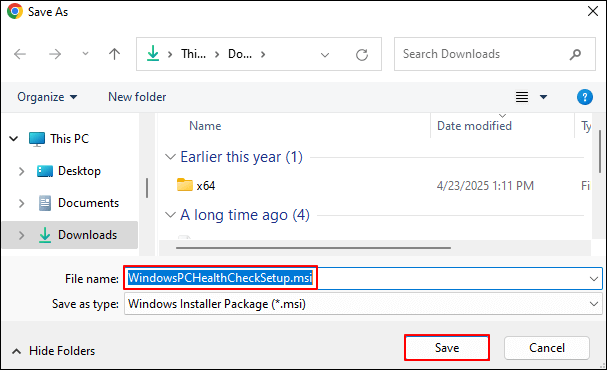
Krok 2. Po uruchomieniu tego narzędzia kliknij opcję Sprawdź teraz , aby sprawdzić, czy Twój komputer z systemem Windows może uruchomić system Windows 11.
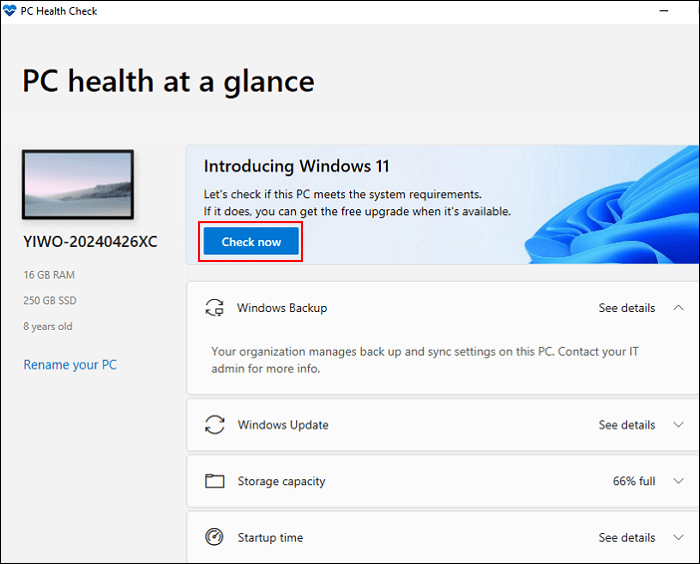
Krok 3. Jeśli aplikacja PC Health Check uzna, że komputer z systemem Windows 10 nie spełnia minimalnych wymagań systemu Windows 11 z powodu wyłączonego bezpiecznego rozruchu lub dysku MBR, jak na poniższym obrazku.
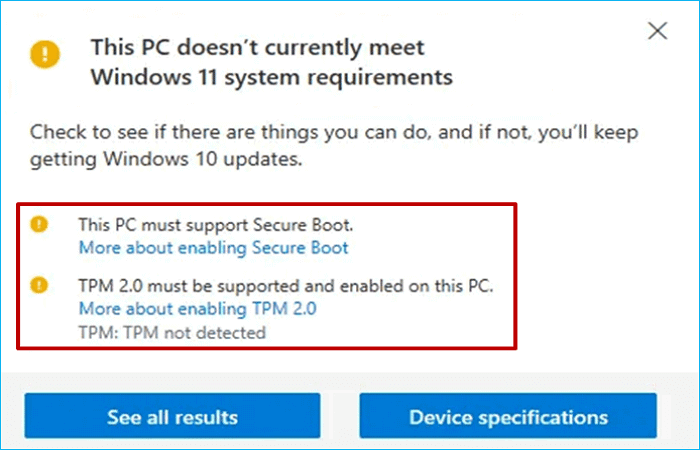
W takim przypadku możesz rozwiązać problem poprzez konwersję dysków MBR na dyski GPT za pomocą programu EaseUS Partition Master , ponieważ tylko dyski GPT obsługują UEFI, podczas gdy dyski MBR obsługują BIOS/Legacy, a ten zaawansowany menedżer partycji może pomóc Ci zmienić styl partycjonowania bez utraty danych.
- Zainstaluj i uruchom program EaseUS Partition Master na komputerze z systemem Windows > wybierz Konwerter dysków > kliknij MBR na GPT > wybierz dysk zawierający dysk C, który chcesz przekonwertować > kliknij Konwertuj > poczekaj cierpliwie.

Krok 4. Aby włączyć TPM 2.0, wykonaj poniższe kroki.
- Uruchom ponownie komputer > naciśnij klawisz Del, F2, F10 lub inny odpowiedni klawisz, aby wejść do systemu BIOS/UEFI > znajdź kartę Security (Zabezpieczenia) lub Trusted Computing (Zaufane komputery) > znajdź ustawienie TPM, takie jak Intel PTT, AMD CPU fTPM lub Security Device support (Obsługa urządzeń zabezpieczających).
- Wybierz opcję Włączone > naciśnij klawisz F10, aby zapisać zmiany > zamknij okno.
2️⃣ Utwórz kopię zapasową swoich danych :
Zaleca się tworzenie kopii zapasowych ważnych plików za pomocą funkcji tworzenia kopii zapasowych systemu Windows lub programu EaseUS Todo Backup Free, aby uniknąć utraty danych, ponieważ system Windows 11 25H2 jest wczesną wersją.
Udostępnij ten wpis, aby pomóc większej liczbie użytkowników sprawdzić elementy przed uaktualnieniem systemu Windows 10 do wersji Windows 11 25H2!
3 sposoby na uaktualnienie systemu Windows 10 do systemu Windows 11 25H2
Jak sugeruje tytuł, ta część oferuje trzy skuteczne sposoby aktualizacji systemu Windows 10 do wersji Windows 11 25H2. Przyjrzyj się im bliżej i wybierz metodę odpowiadającą Twoim potrzebom.
Metoda 1. Sprawdź dostępność usługi Windows Update
System Windows 11 jest dostępny jako aktualizacja na kwalifikujących się komputerach z systemem Windows 10 od jakiegoś czasu, więc najłatwiej sprawdzić, czy jest już zainstalowany na komputerze. Poniższe kroki przedstawiają, jak uaktualnić system Windows 10 do wersji Windows 11 25H2.
- Naciśnij klawisze Windows + I, aby otworzyć Ustawienia systemu Windows > wybierz Aktualizacja i zabezpieczenia > na karcie Windows Update kliknij Sprawdź dostępność aktualizacji.
- Jeśli aktualizacja systemu Windows 11 25H2 jest gotowa, kliknij Pobierz i zainstaluj > uruchom ponownie komputer po zakończeniu instalacji.
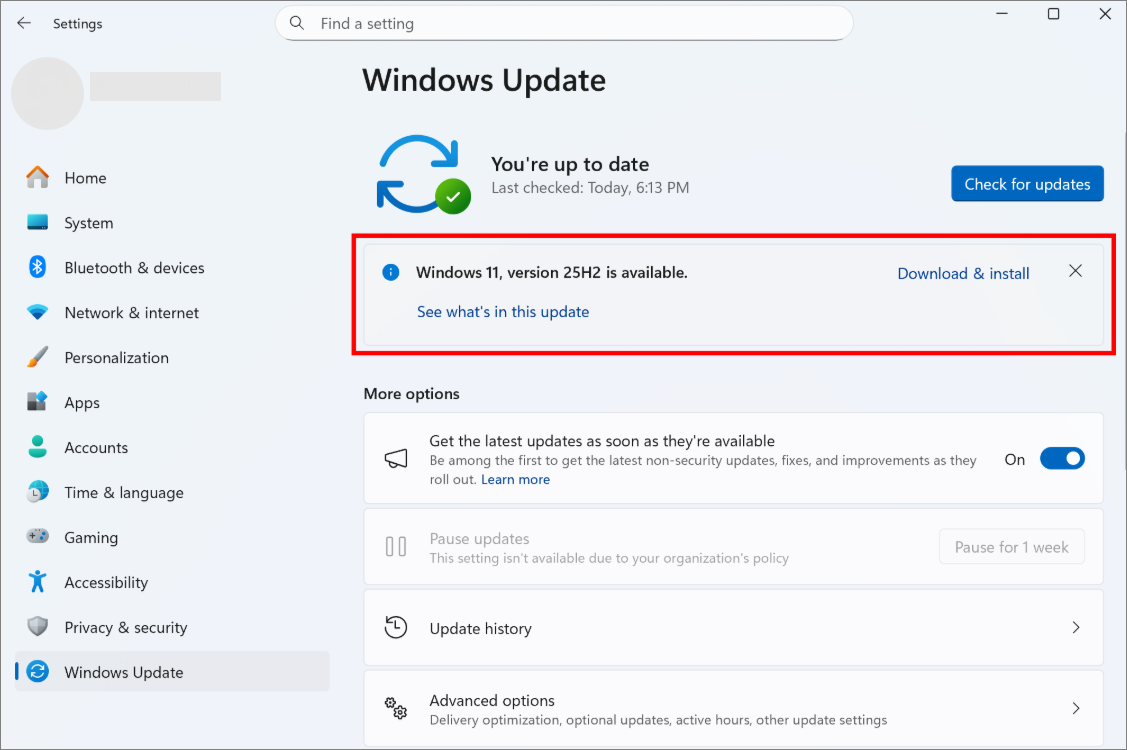
Metoda 2. Dołącz do programu Windows Insider
Jak uaktualnić system Windows 10 do wersji Windows 11 25H2? Drugim sposobem jest dołączenie do programu Windows Insider, który umożliwia użytkownikom przeglądanie i testowanie wczesnych, przedpremierowych wersji systemu Windows oraz przekazywanie firmie Microsoft opinii, które pomogą w kształtowaniu przyszłych funkcji i aktualizacji.
Krok 1. Naciśnij klawisze Windows + I, aby otworzyć Ustawienia systemu Windows > wybierz Aktualizacja i zabezpieczenia (Windows 10) lub Windows Update (Windows 11) > wybierz ustawienia programu Windows Insider Program.
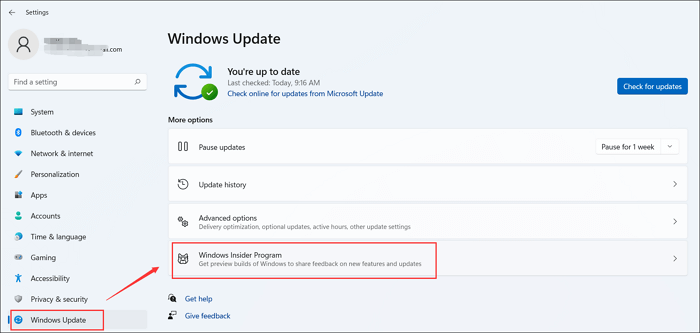
Krok 2. Kliknij Rozpocznij > kliknij Połącz konto > wybierz kanał, np. Beta lub Dev, aby uzyskać dostęp do 25H2 > kliknij Kontynuuj.
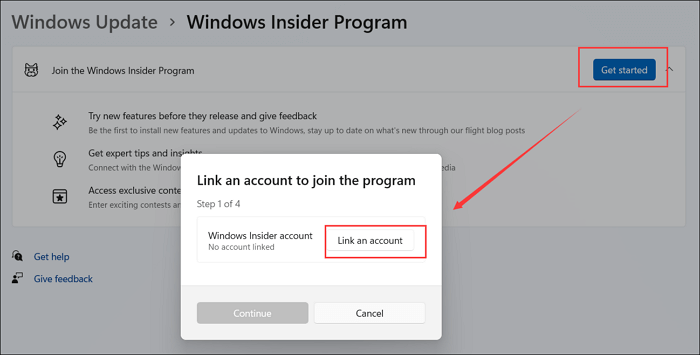
Krok 3. Wybierz opcję Wersja zapoznawcza > kliknij Kontynuuj.
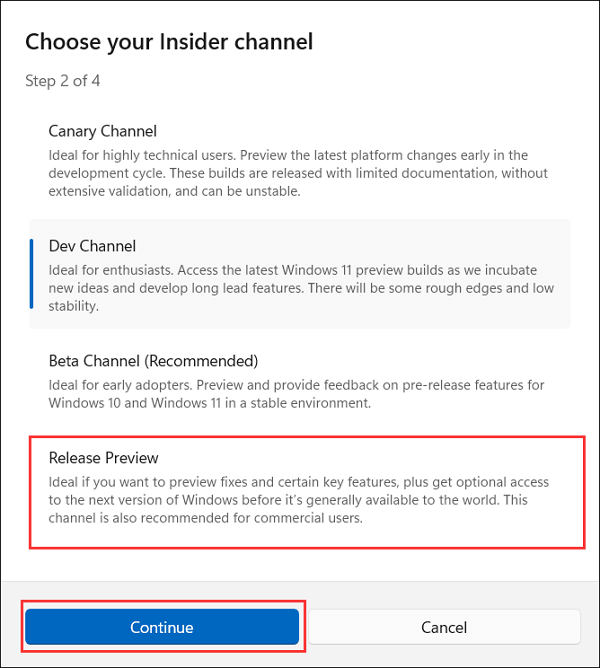
Krok 4. Kliknij Uruchom ponownie teraz.
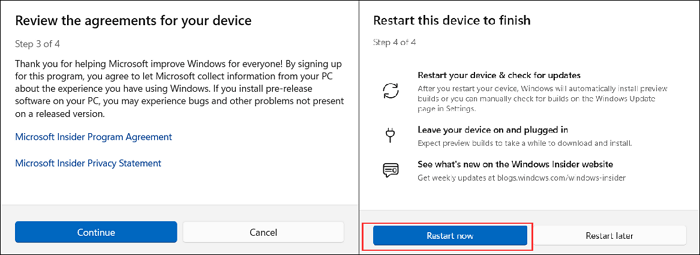
Krok 5. Po ponownym uruchomieniu naciśnij klawisze Win + I, aby otworzyć Ustawienia systemu Windows > kliknij Sprawdź aktualizacje > zobaczysz dostępną wersję aktualizacji systemu Windows 11 25H2.
Krok 6. Po pobraniu i zainstalowaniu systemu Windows 11 w wersji 25H2 wróć do strony programu Windows Insider Program w Ustawieniach i wybierz opcję Zatrzymaj pobieranie kompilacji w wersji zapoznawczej.
Krok 7. Kliknij opcję Wyrejestruj to urządzenie, gdy zostanie wydana następna wersja systemu Windows.
Metoda 3. Użyj Asystenta instalacji systemu Windows 11
Jeśli chcesz uaktualnić system Windows 10 do Windows 11 bez utraty danych , możesz wypróbować Asystenta instalacji systemu Windows 11, który umożliwia uaktualnienie zgodnego komputera z systemu Windows 10 lub wcześniejszej wersji systemu Windows 11 do najnowszej wersji Windows 11 25H2 poprzez przeprowadzenie uaktualnienia w miejscu, zachowując jednocześnie pliki, aplikacje i ustawienia.

Jak uaktualnić system Windows 11 z wersji 24H2/23H2 do wersji 25H2
Podobnie, Asystent instalacji systemu Windows 11 może pomóc w uaktualnieniu systemu Windows 23H2/24H2 do wersji Windows 11 25H2. Jeśli jesteś zainteresowany, kliknij ten link, aby dowiedzieć się więcej >>
Krok 1. Przejdź do strony https://www.microsoft.com/software-download/windows11 za pomocą dowolnej przeglądarki, aby pobrać Asystenta instalacji systemu Windows 11.
Krok 2. Jeśli Asystent instalacji systemu Windows 11 wykryje, że urządzenie spełnia wymagania systemowe systemu Windows 11, kliknij Akceptuj i zainstaluj bezpośrednio.
Krok 3. Kliknij opcję Uruchom ponownie teraz, gdy aktualizacja systemu Windows 11 wyświetli monit o ponowne uruchomienie.
Krok 4. Zaakceptuj warunki i pozwól, aby pomoc techniczna dokończyła procedurę aktualizacji.
Wniosek
Jak uaktualnić system Windows 10 do wersji Windows 11 25H2? W tym poście przedstawiamy trzy możliwe sposoby uaktualnienia systemu Windows 10 do wersji Windows 11 25H2. Zanim to jednak zrobisz, upewnij się, że Twój komputer z systemem Windows spełnia minimalne wymagania systemu Windows 11 (włączony Bezpieczny rozruch i moduł TPM 2.0) niezbędne do uaktualnienia systemu operacyjnego Windows.
Jeśli tryb BIOS twojego komputera nie jest ustawiony na UEFI lub dysk zawierający system operacyjny nie ma partycji GPT, nie będziesz mieć innego wyjścia, jak przekonwertować MBR na GPT za pomocą programu EaseUS Partition Master, ponieważ narzędzie Zarządzanie dyskami może spowodować utratę danych po konwersji dysku.
W międzyczasie lepiej wykonać kopię zapasową wszystkich cennych danych na dysku zawierającym dysk systemowy, aby zapobiec utracie danych.
Najczęściej zadawane pytania dotyczące aktualizacji systemu operacyjnego Windows
Oprócz treści powyżej, w tej sekcji znajdziesz także kilka przydatnych wskazówek na ten temat.
1. Czy wydano już system Windows 11 25H2?
Tak, system Windows 11 w wersji 25H2 został wydany. Wersja 25H2 systemu Windows 11 znajduje się w ostatniej fazie testów i jest dostępna dla uczestników programu Windows Insider w kanale Release Preview. Oficjalne obrazy ISO spodziewane są na początku września 2025 r.
2. Czy mogę użyć narzędzia Media Creation Tool do uaktualnienia do systemu Windows 11?
Tak, możesz. Program Microsoft Media Creation to oficjalny, darmowy program firmy Microsoft, który umożliwia tworzenie nośników instalacyjnych systemu Windows 11, takich jak USB, oraz bezpłatną aktualizację systemu Windows 10 do systemu Windows 11.
3. Jak uzyskać wersję 25H2 systemu Windows 11?
Pokażmy jak to działa.
Krok 1. Odwiedź stronę pobierania systemu Microsoft Windows 11 > przewiń w dół, aby pobrać obraz dysku systemu Windows 11 (ISO).
Krok 2. Wybierz Windows 11 > kliknij Pobierz > wybierz najnowszą wersję (w tym 25H2, jeśli jest dostępna) > pobierz plik ISO.
Krok 3. Użyj narzędzia Media Creation Tool, aby utworzyć rozruchowy dysk USB > pomiń sprawdzanie modułu TPM, bezpiecznego rozruchu i procesora, jeśli Twój procesor nie jest obsługiwany.
Krok 4. Pobierz i przygotuj obraz ISO > zamontuj obraz ISO.
Krok 5. Uruchom plik Setup.exe z zamontowanego obrazu ISO > gdy pojawi się monit, nie wykonuj od razu żadnych czynności.
Krok 6. Kontynuuj proces aktualizacji na miejscu.
Krok 7. System Windows powinien teraz działać bez blokowania z powodu nieobsługiwanego sprzętu. W razie potrzeby zapoznaj się z instrukcją uaktualniania systemu Windows 10 do Windows 11 na nieobsługiwanym sprzęcie .
Udostępnij ten wpis, aby pomóc większej liczbie użytkowników dowiedzieć się, jak zaktualizować system Windows 10 do wersji Windows 11 25H2!
Jak możemy Ci pomóc?
Related Articles
-
Jak rozszerzyć dysk C o inny dysk | 2025 Nowość✨
![author icon]() Arek/2025/06/30
Arek/2025/06/30 -
Zainicjuj dysk SSD / HDD za darmo i napraw błąd „Dysk nieznany nie zainicjowany”
![author icon]() Arek/2025/06/30
Arek/2025/06/30 -
Jak ominąć niebieski ekran klucza odzyskiwania BitLocker
![author icon]() Arek/2025/06/30
Arek/2025/06/30 -
Usuń zabezpieczenie przed zapisem na karcie SanDisk Micro SD — poradnik
![author icon]() Arek/2025/06/30
Arek/2025/06/30
EaseUS Partition Master

Manage partitions and optimize disks efficiently

